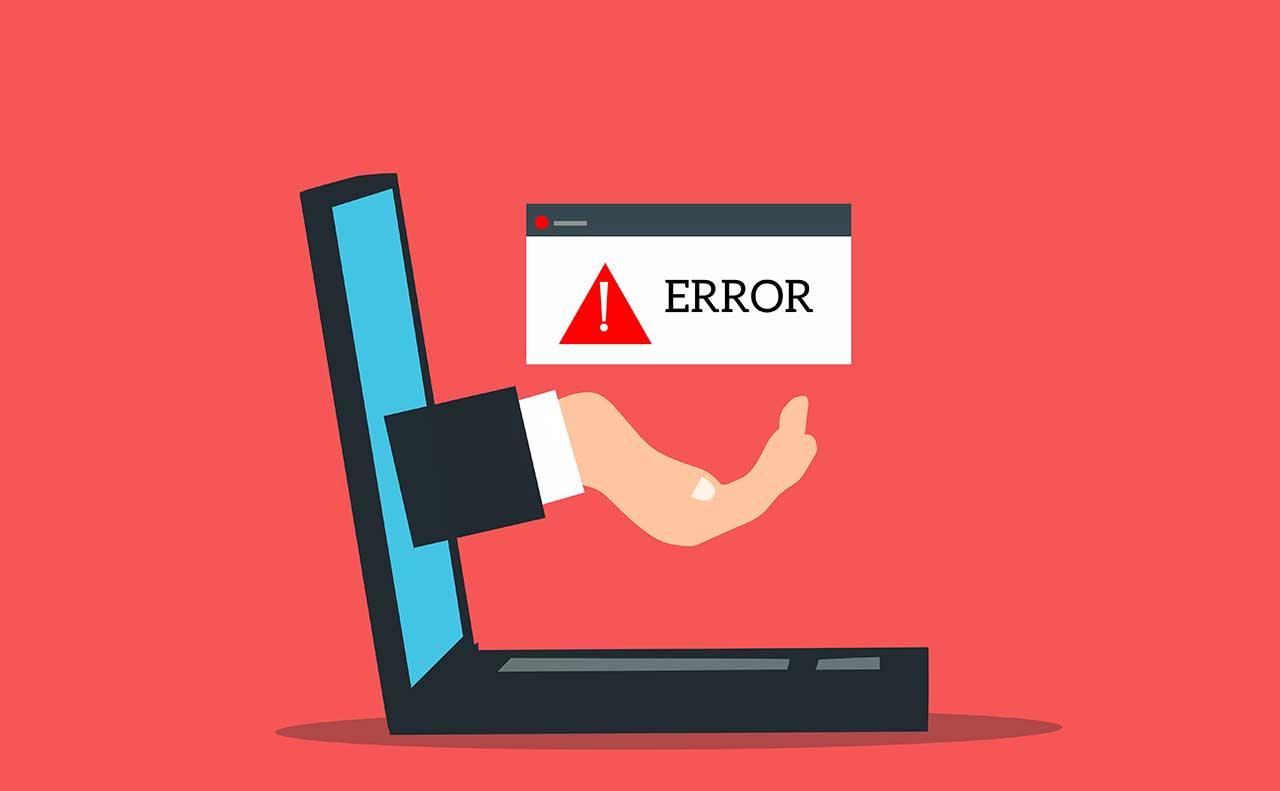Pocas cosas hay que den más dolores de cabeza que el estar trabajando con tu ordenador, tan tranquilo, y que, de repente, la pantalla se quede congelada y, aparentemente, no podamos hacer nada más que desenchufar el equipo de la corriente (buena suerte si tienes un portátil).
La congelación de la pantalla del ordenador puede ser todo un problema y aunque, más allá de entorpecer tu trabajo o tus partidas, pueden se run síntoma de fallos o errores más profundos en tu sistema. Por eso es tan importante que, antes de nada, sepas de donde viene el fallo.
Identificando la fuente del problema
Determinar si la pantalla o el PC son responsables del congelamiento puede ser crucial para saber cómo actuar. Para ello, puedes realizar algunas pruebas simples, siempre y cuando tengas el equipo necesario.

Lo más recomendable es conectar tu PC a otra pantalla si es posible. No hace falta que tengas un monitor extra, ya que muchos equipos se conectan por HDMI al TV. Así, si puedes, conecta la torre o tu portátil al Smart TV para ver si la imagen se mueve. Si tu PC funciona correctamente en este otro dispositivo, es probable que tu monitor necesite reparación o reemplazo.
Si el problema persiste, es probable que el inconveniente radique en tu PC. Por otro lado, si la nueva pantalla funciona sin problemas, es probable que tu pantalla original sea la culpable.
Eso sí, nunca descartes que el problema pueda estar en el cable. Siempre que puedas intenta probar otro para descartar que lo que usas sea el causante del error (así el arreglo será mucho más barato.
¿Por qué se congela?
Las causas de la congelación de la pantalla pueden variar desde problemas de software hasta fallos de hardware. No obstante, casi siempre vas a encontrar el origen del fallo en una de estas situaciones:
- Sobrecalentamiento: El calentamiento excesivo de los componentes internos puede causar congelaciones. Asegúrate de que tu sistema esté bien ventilado, alejado de la pared y de que los ventiladores funcionen correctamente.
- Drivers antiguos: Los controladores de la tarjeta gráfica obsoletos o corruptos pueden provocar problemas de visualización. Mantén tus controladores actualizados para evitar problemas desde el administrador de dispositivos de tu equipo.
- Fallos de hardware: Componentes defectuosos como la tarjeta gráfica, la memoria RAM o el disco duro pueden causar congelaciones. En este caso identificar el problema puede ser más complicado y tendrá que tirar de programas de terceros o de los ajustes de resolución de problemas de Windows.

- Virus o malware: Por supuesto, los programas maliciosos también pueden afectar el rendimiento de tu PC y causar congelamientos. Por eso es tan importante confiar en un buen software antivirus confiable para escanear y eliminar cualquier amenaza.
- Problemas de software: Aplicaciones incompatibles o con errores pueden causar conflictos y congelar tu pantalla si no están actualizados.
Vale, ¿qué hago?
Si te encuentras con que la pantalla de tu ordenador ya está congelada, de poco te sirve conocer el origen, pero, al menos, hay varios pasos que puedes seguir para intentar resolver el problema.
Eso sí, antes de nada asegúrate de que está congelada de verdad y que tu ordenador no esté realizando una tarea que requiera muchos recursos y que pueda estar causando la congelación temporal. Puedes salir de dudas usando la combinación de teclas Ctrl + Alt + Supr para abrir el Administrador de Tareas y comprobar de primera mano si puedes cerrar el programa que no responde. Y, si eso no funciona, prueba con la combinación de teclas Windows + Ctrl + Shift + B para reiniciar rápidamente el controlador de la tarjeta gráfica.
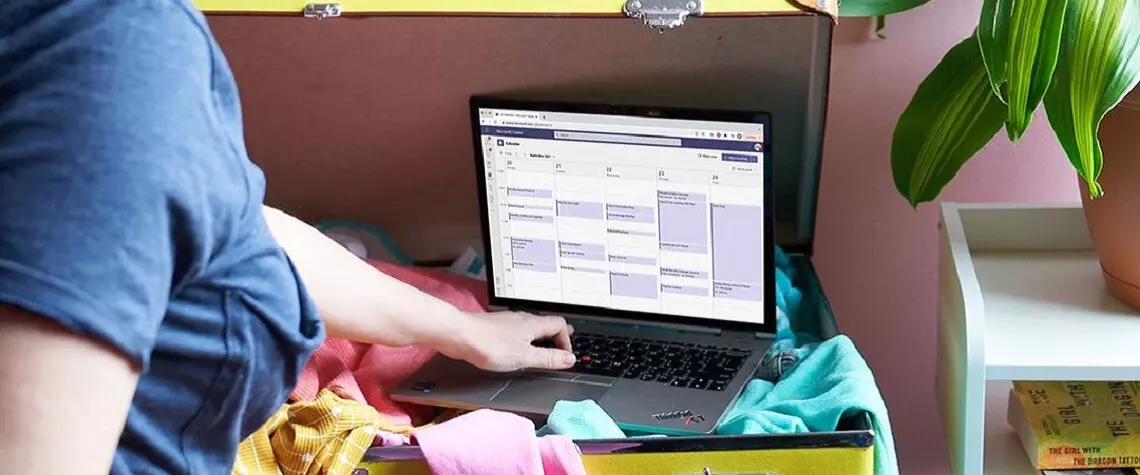
Si esto sigue sin funcionar, mantén presionado el botón de encendido de tu PC durante unos segundos hasta que se apague. Después, espera unos momentos y vuelve a encender el ordenador para ver si el problema se ha resuelto. También puedes probar a iniciar tu PC en Modo Seguro para ver si el problema está relacionado con el software o los controladores. Esto se hace reiniciando el equipo o forzando el apagado y, mientras se enciende, presionando la tecla F8 varias veces hasta que aparezca el menú de opciones avanzadas de arranque.
También puedes echar un ojo para ver si el equipo está muy caliente y, en caso de ser así, limpiar los ventiladores, quita el polvo y comprueba las conexiones de tu monitor, tarjeta gráfica y otros componentes para asegurarte de que todo esté conectado correctamente.
Cómo evitar la congelación de la pantalla
Para prevenir futuras que esto vuelva a sucederte en el futuro, sigue estos consejos:
- Limpia tu ordenador de cuando en cuando y comprueba que todos sus componentes están bien conectados y en buen estado.
- Mantén actualizados tu sistema operativo, controladores y aplicaciones.
- Instala un antivirus fiable y úsalo de vez en cuando.
- Mantén tu equipo en un lugar fresco y con buena circulación de aire para que no se sobrecaliente.